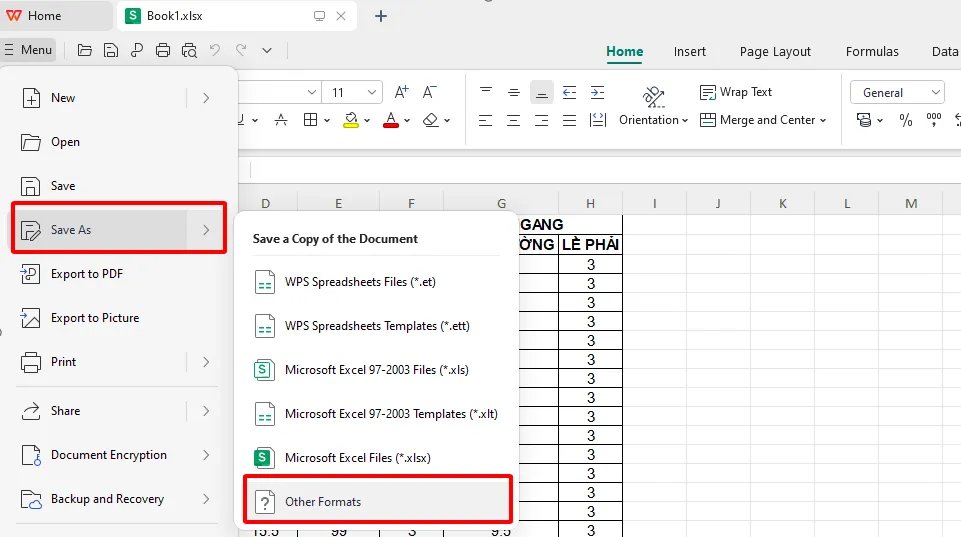Konwersja plików Excel do formatu PDF jest prostszym procesem, niż mogłoby się wydawać. Istnieje kilka łatwych metod, które pozwalają na szybką zmianę formatu bez konieczności instalowania specjalistycznego oprogramowania. Niezależnie od tego, czy korzystasz z systemu Windows, czy wolisz narzędzia online, masz do dyspozycji różne opcje.
Jedną z najprostszych metod jest wykorzystanie wbudowanej funkcji Microsoft Print to PDF w systemie Windows. Alternatywnie, możesz skorzystać z bezpłatnych narzędzi internetowych, takich jak PDF Candy czy SmallPDF. Te rozwiązania umożliwiają łatwe przeciąganie i upuszczanie plików Excel w celu konwersji na PDF. Dla bardziej zaawansowanych potrzeb, dostępne są również narzędzia jak Soda PDF. Kluczowe wnioski:- Microsoft Print to PDF to wbudowane narzędzie w systemie Windows do konwersji Excel na PDF
- Bezpłatne narzędzia online jak PDF Candy i SmallPDF oferują prostą konwersję metodą "przeciągnij i upuść"
- Soda PDF to zaawansowane narzędzie do konwersji plików Excel na PDF
- Konwersja na PDF nie wymaga instalacji dodatkowego specjalistycznego oprogramowania
- Istnieje wiele metod konwersji, dostosowanych do różnych potrzeb i umiejętności użytkowników
Konwersja Excel do PDF: Dlaczego warto to zrobić?
Konwersja Excel do PDF oferuje wiele korzyści dla użytkowników. Przede wszystkim, format PDF zapewnia lepszą ochronę danych, uniemożliwiając przypadkowe edycje. Ponadto, pliki PDF zachowują formatowanie niezależnie od urządzenia czy systemu operacyjnego, co gwarantuje spójny wygląd dokumentu. Zamiana pliku Excel na PDF ułatwia również udostępnianie i drukowanie dokumentów, eliminując problemy z kompatybilnością.
Microsoft Print to PDF: Wbudowane narzędzie do konwersji
Microsoft Print to PDF to wbudowane narzędzie w systemie Windows, które umożliwia łatwą transformację Excel na format PDF. Jest to bezpłatna opcja, dostępna dla wszystkich użytkowników Windows 10 i nowszych wersji. Narzędzie to nie wymaga instalacji dodatkowego oprogramowania, co czyni je wygodnym rozwiązaniem dla większości użytkowników.
Aby skorzystać z Microsoft Print to PDF, otwórz plik Excel, który chcesz przekonwertować. Następnie kliknij zakładkę "Plik" i wybierz opcję "Drukuj". Z listy dostępnych drukarek wybierz "Microsoft Print to PDF". Ustaw preferowane opcje drukowania, takie jak zakres stron czy orientacja. Na koniec kliknij "Drukuj" i wybierz lokalizację, gdzie chcesz zapisać nowy plik PDF.
Zachowanie formatowania przy użyciu Microsoft Print to PDF
Microsoft Print to PDF zazwyczaj dobrze zachowuje formatowanie oryginalnego pliku Excel. Jednak aby uzyskać najlepsze rezultaty, warto zwrócić uwagę na kilka kluczowych aspektów. Upewnij się, że wszystkie komórki są prawidłowo sformatowane przed konwersją. Sprawdź również ustawienia strony, aby upewnić się, że cała zawartość zmieści się na stronie PDF.
- Dostosuj marginesy strony przed konwersją
- Użyj widoku podglądu wydruku, aby sprawdzić układ
- Rozważ konwersję arkusza na obszar wydruku
- Dostosuj skalę wydruku, jeśli to konieczne
- Sprawdź, czy wszystkie czcionki są osadzone w pliku PDF
Czytaj więcej: Jak podzielić tekst w Excelu: 5 skutecznych metod i triki
Bezpłatne narzędzia online do konwersji Excel na PDF
Dla tych, którzy preferują rozwiązania online, istnieje wiele bezpłatnych narzędzi do konwersji Excel do PDF. Narzędzia te są szczególnie przydatne, gdy nie mamy dostępu do naszego komputera lub pracujemy na urządzeniu bez zainstalowanego Excela. Oto porównanie trzech popularnych narzędzi online:
| Narzędzie | Maksymalny rozmiar pliku | Zachowanie formatowania | Dodatkowe funkcje |
| PDF Candy | 50 MB | Bardzo dobre | Edycja metadanych |
| SmallPDF | 5 GB | Doskonałe | Kompresja PDF |
| Zamzar | 100 MB | Dobre | Konwersja do wielu formatów |
Jak używać narzędzi online do konwersji plików?
Korzystanie z narzędzi online do konwersji Excel do PDF jest zazwyczaj bardzo proste i intuicyjne. Większość z nich działa na zasadzie "przeciągnij i upuść", co znacznie ułatwia proces konwersji. Narzędzia te często oferują również dodatkowe opcje, takie jak ustawienia bezpieczeństwa czy kompresja pliku.
Aby przekonwertować plik Excel na PDF online, wejdź na stronę wybranego narzędzia. Kliknij przycisk "Wybierz plik" lub przeciągnij plik Excel do wyznaczonego obszaru. Poczekaj, aż plik się załaduje, a następnie kliknij przycisk "Konwertuj". Po zakończeniu konwersji, pobierz plik PDF na swoje urządzenie. Pamiętaj, aby zawsze sprawdzić wynikowy plik PDF pod kątem poprawności formatowania.
Konwersja Excel do PDF w programie Adobe Acrobat
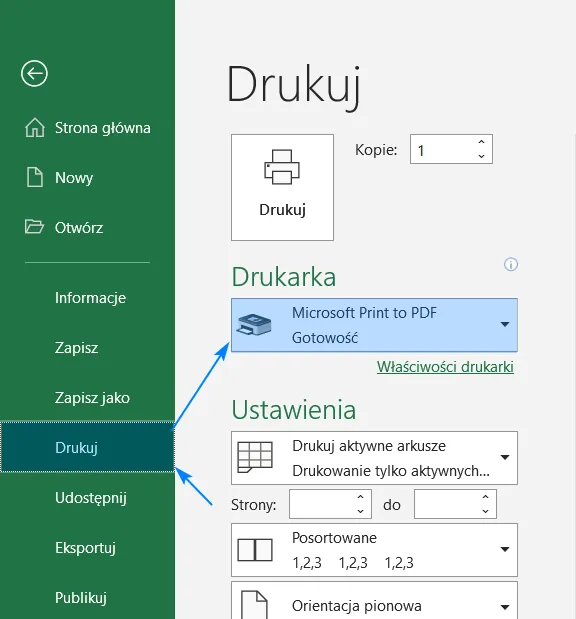
Adobe Acrobat to profesjonalne narzędzie, które oferuje zaawansowane opcje konwersji Excel do PDF. Program ten zapewnia doskonałą jakość konwersji i zachowuje nawet skomplikowane formatowanie. Adobe Acrobat pozwala również na edycję i zabezpieczanie plików PDF po konwersji. Jest to płatne rozwiązanie, ale oferuje okres próbny dla nowych użytkowników.
Aby przekonwertować plik Excel w Adobe Acrobat, otwórz program i wybierz opcję "Utwórz PDF" z menu głównego. Wybierz plik Excel, który chcesz przekonwertować. Acrobat automatycznie przekonwertuje plik, zachowując oryginalne formatowanie. Po konwersji możesz dodatkowo edytować lub zabezpieczyć plik PDF przed zapisaniem.Zalety i wady korzystania z Adobe Acrobat
Adobe Acrobat oferuje najwyższą jakość konwersji i szeroki zakres funkcji do edycji PDF. Jednak jest to płatne rozwiązanie, co może być barierą dla niektórych użytkowników. Program wymaga również instalacji na komputerze, co może być niewygodne w przypadku sporadycznego użytkowania.
- Doskonała jakość konwersji i zachowanie formatowania
- Zaawansowane opcje edycji i zabezpieczania PDF
- Integracja z innymi produktami Adobe
- Wysoki koszt licencji dla indywidualnych użytkowników
Eksport do PDF bezpośrednio z programu Excel
Nowsze wersje Microsoft Excel oferują wbudowaną funkcję eksportu Excel do PDF. Ta metoda jest idealna dla użytkowników, którzy regularnie pracują w Excelu i potrzebują szybkiego sposobu na konwersję plików. Funkcja ta zapewnia doskonałe zachowanie formatowania i oferuje kilka opcji dostosowania wynikowego pliku PDF.Aby wyeksportować plik Excel do PDF, otwórz dokument w Excelu. Kliknij zakładkę "Plik", a następnie wybierz opcję "Eksportuj". Z dostępnych opcji wybierz "Utwórz plik PDF/XPS". W nowym oknie możesz dostosować ustawienia, takie jak zakres arkuszy do eksportu czy jakość. Na koniec kliknij "Publikuj", aby utworzyć i zapisać plik PDF. Ta metoda jest szybka i zapewnia wysoką jakość konwersji bezpośrednio z programu Excel.
Która metoda konwersji Excel na PDF jest najlepsza?
Wybór najlepszej metody jak zmienić Excel na PDF zależy od indywidualnych potrzeb użytkownika. Dla większości podstawowych zastosowań, wbudowane narzędzia Windows lub Excela są wystarczające. Narzędzia online są idealne dla szybkiej, okazjonalnej konwersji bez instalacji oprogramowania. Adobe Acrobat jest najlepszy dla profesjonalistów wymagających zaawansowanych funkcji. Metoda Microsoft Print to PDF jest uniwersalna i dostępna dla wszystkich użytkowników Windows. Ostateczny wybór powinien uwzględniać częstotliwość konwersji, wymagania dotyczące jakości i dostępne zasoby.
| Metoda | Szybkość | Jakość | Łatwość użycia | Koszt |
| Microsoft Print to PDF | 4/5 | 4/5 | 5/5 | Darmowe |
| Narzędzia online | 3/5 | 3/5 | 4/5 | Darmowe/Płatne |
| Adobe Acrobat | 5/5 | 5/5 | 3/5 | Płatne |
| Eksport z Excela | 5/5 | 4/5 | 4/5 | W ramach licencji Office |
Wybór metody konwersji w zależności od potrzeb
Przy wyborze metody konwersji należy wziąć pod uwagę kilka kluczowych czynników. Częstotliwość konwersji, złożoność dokumentów Excel oraz wymagania dotyczące jakości i bezpieczeństwa plików PDF to główne aspekty, które powinny wpłynąć na decyzję. Dla użytkowników okazjonalnie konwertujących proste arkusze, narzędzia online lub Microsoft Print to PDF będą wystarczające.
Dla firm i profesjonalistów regularnie pracujących z kompleksowymi arkuszami kalkulacyjnymi, inwestycja w Adobe Acrobat lub wykorzystanie zaawansowanych funkcji eksportu w Excelu może być bardziej opłacalna. Te metody zapewniają lepszą kontrolę nad procesem konwersji i wyższą jakość wynikowych plików PDF. Ostatecznie, najlepsza metoda to ta, która najefektywniej spełnia indywidualne potrzeby użytkownika, balansując między łatwością użycia, jakością wyników i kosztami.
Elastyczność konwersji Excel do PDF dla każdego
Konwersja plików Excel do formatu PDF oferuje szereg korzyści i jest dostępna dla użytkowników o różnych potrzebach i umiejętnościach. Artykuł przedstawia pięć głównych metod konwersji, od wbudowanych narzędzi systemu Windows i Microsoft Excel, przez bezpłatne rozwiązania online, aż po profesjonalne oprogramowanie Adobe Acrobat. Każda z tych metod ma swoje zalety i wady, co pozwala użytkownikom wybrać najlepsze rozwiązanie w zależności od ich indywidualnych wymagań.
Kluczowym wnioskiem jest to, że nie ma jednej uniwersalnej metody odpowiedniej dla wszystkich. Dla okazjonalnych użytkowników, narzędzia takie jak Microsoft Print to PDF czy bezpłatne konwertery online mogą być w pełni wystarczające. Z kolei profesjonaliści i firmy mogą skorzystać z zaawansowanych funkcji oferowanych przez Adobe Acrobat lub wbudowane opcje eksportu w nowszych wersjach Excela. Wybór metody powinien uwzględniać takie czynniki jak częstotliwość konwersji, złożoność dokumentów oraz wymagania dotyczące jakości i bezpieczeństwa plików PDF.